Så här tar du bort appar från iCloud: 4 bästa metoder

Håller iCloud-lagringen på att ta slut? Läs denna artikel nu för att lära dig hur du tar bort appar från iCloud från iPad, iPhone, Mac och Windows PC.
Vad man ska veta
Vad är tidiga påminnelser på iOS 17?
Med ändringar som kommer till iOS 17 har Apple lagt till en handfull funktioner till sin Påminnelse-app. Ett av tilläggen för att göra det till iPhones i år är möjligheten att schemalägga tidiga påminnelser för specifika påminnelser. Detta gör att du kan varna dig själv minuter timmar, eller dagar före det faktiska förfallodatumet för påminnelsen.
I huvudsak är det en påminnelse som hjälper dig att påminna dig om den faktiska påminnelsen som du ställer in för en specifik händelse eller uppgift. När du aktiverar en öronpåminnelse kommer iOS att uppmana dig att ställa in hur tidigt du vill bli meddelad om den faktiska påminnelsen i förväg.
Hur man ställer in tidiga påminnelser på iOS 17
Innan du kan ställa in tidiga påminnelser på din enhet måste du se till att din iPhone kör iOS 17 eller nyare versioner genom att gå till Inställningar > Allmänt > Programuppdatering .
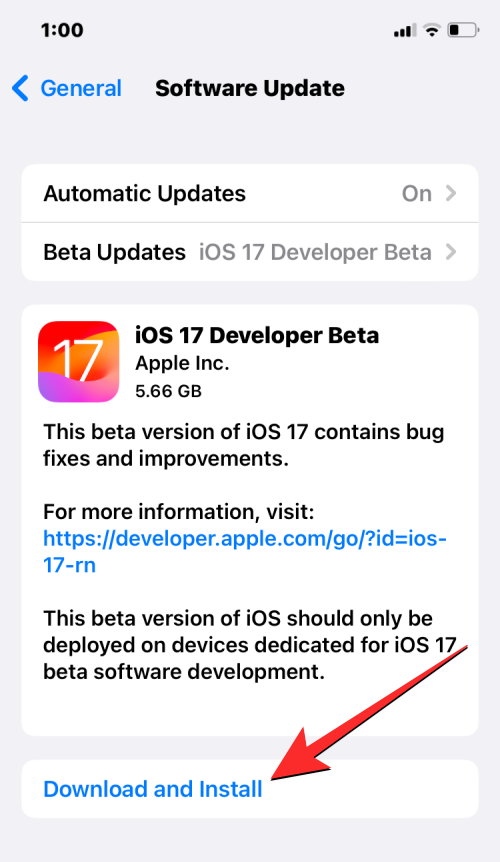
Obs : I skrivande stund är iOS 17 endast tillgänglig som en utvecklare förhandsvisning, så vi föreslår att du väntar på en betaversion eller offentlig utgåva för att undvika att stöta på problem eller buggar i programvaran.
För att ställa in en tidig påminnelse, öppna appen Påminnelser på din iPhone.
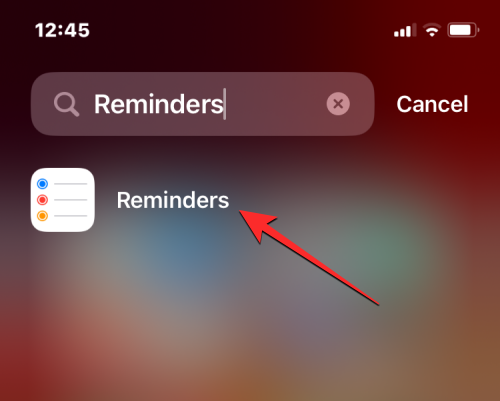
Inuti Påminnelser trycker du på en påminnelse som du vill bli meddelad om i förväg.
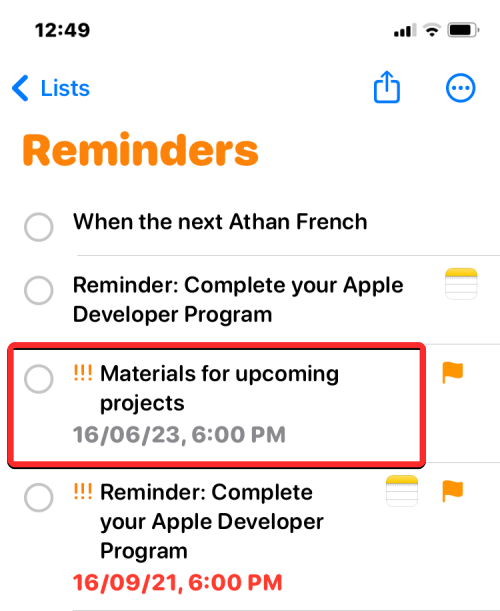
Tryck nu på i-ikonen på höger sida för att redigera den valda påminnelsen.
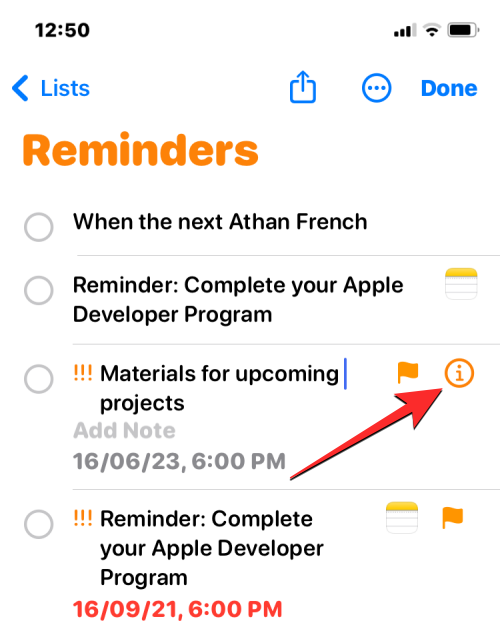
När den valda påminnelsen öppnas på en ny skärm kommer du att se ett alternativ för tidig påminnelse under avsnittet datum och tid. För att få meddelande om denna påminnelse i förväg, tryck på det här alternativet för tidig påminnelse .
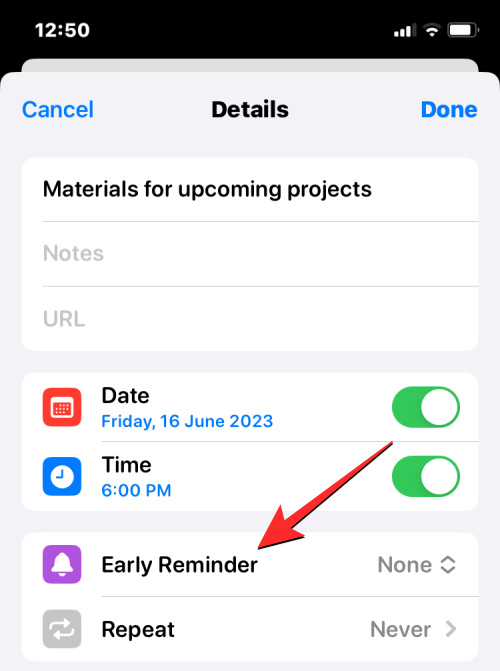
När du gör det kommer en översvämningsmeny att visas där du kan välja hur tidigt du vill att påminnelsen ska dyka upp på din iPhone. Du kan välja från den befintliga listan med förinställda alternativ eller trycka på Anpassad för att konfigurera den tidiga påminnelsen på egen hand.
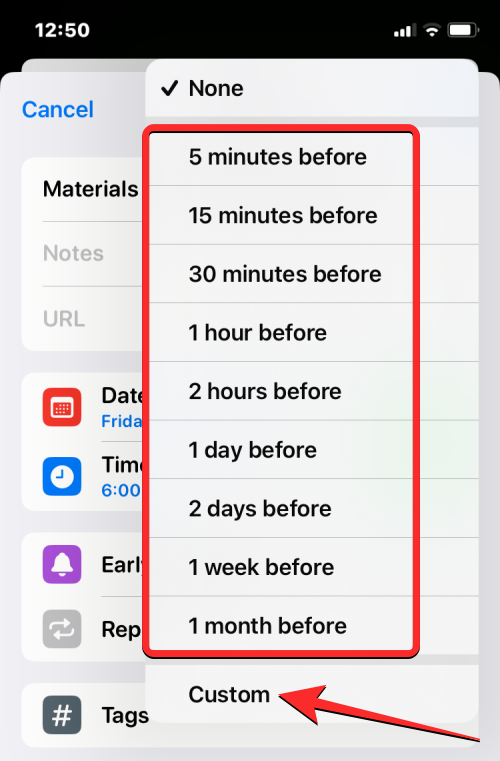
Om du väljer Anpassad kommer du att se en ny ruta i "Tidiga påminnelser" med två rattar. Urtavlan till vänster låter dig välja ett nummer mellan 1 och 200 att ställa in som kriterium för den andra ratten. Den andra ratten (den till höger) låter dig växla mellan minuter, timmar, dagar, veckor och månader . Du kan använda dessa rattar för att ställa in en tidig påminnelse var som helst mellan 1 minut och 200 månader.
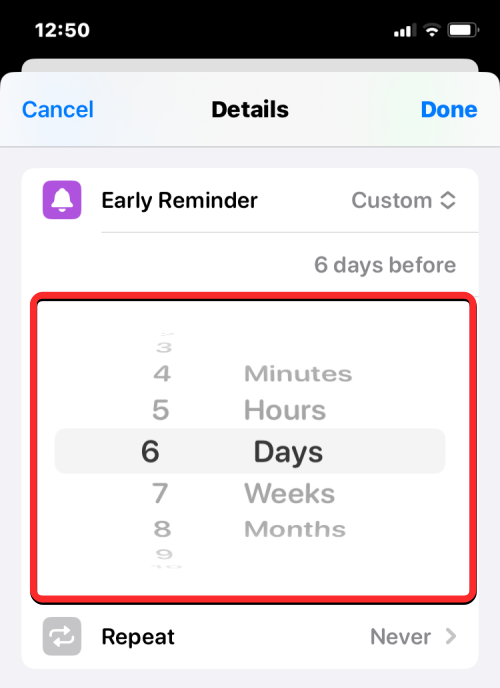
När du har konfigurerat den tidiga påminnelsen bör du se det valda alternativet visas på skärmen. Om du är nöjd med det inställda datumet och tiden kan du trycka på Klar i det övre högra hörnet för att aktivera en tidig påminnelse för den här påminnelsen.
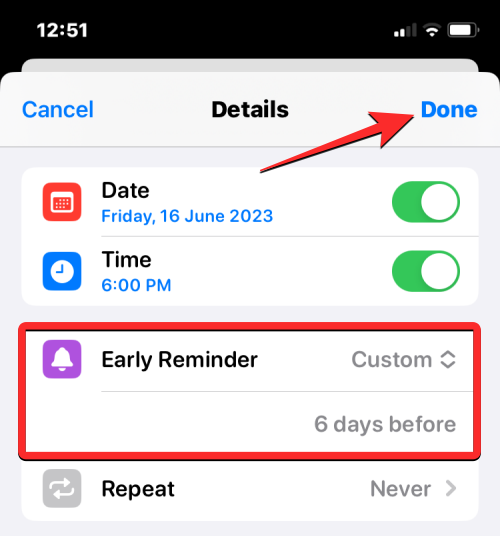
Hur visas tidiga påminnelser på en iPhone?
När du ställer in en tidig påminnelse för en specifik påminnelse på din iPhone får du ett meddelande på låsskärmen och meddelandecentret vid den valda tidpunkten.
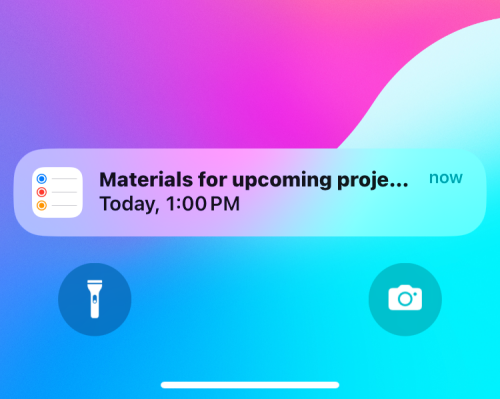
Det här meddelandet kommer att visa påminnelsens titel med det faktiska förfallodatum och tid som du ställt in för den ursprungliga påminnelsen. Om du trycker på den här aviseringen kommer du in i appen Påminnelser där du kan se dina nuvarande och kommande påminnelser som du skapat på din iPhone.
Det är allt du behöver veta om att ställa in tidiga påminnelser på iOS 17.
Håller iCloud-lagringen på att ta slut? Läs denna artikel nu för att lära dig hur du tar bort appar från iCloud från iPad, iPhone, Mac och Windows PC.
Om du älskar att modifiera iOS-inställningar eller vill felsöka dem, hjälper det om du lär dig hur du återställer iPhone & iPad-inställningar. Läs nu!
Hitta här hur du laddar ner köpt musik, filmer, appar eller böcker till din Apple iOS-enhet från iTunes med hjälp av iTunes inköpshistorik.
Lös ett problem där skärmen på Apple iPhone eller iPad verkar förstorat och är för stor för att använda på grund av att iPhone fastnat på zoom-problemet.
Har du problem med att din iPhone inte ringer på ditt Apple-telefon? Prova dessa felsökningssteg först innan du skickar telefonen för reparationer.
Lär dig hur du får åtkomst till SIM-kortet på Apple iPad med denna handledning.
I det här inlägget går vi igenom hur man löser ett problem där kartnavigering och GPS-funktioner inte fungerar ordentligt på Apple iPhone.
Vill du fixa iPhone eller iPad frysta eller låsta skärmproblem? Läs den här artikeln för att hitta några enkla metoder innan du kontaktar Apple Support.
Den stabila iOS 17.4-uppdateringen är runt hörnet och innehåller flera betydande förändringar. Apple har betatestat operativsystemet i några veckor, med releasen
Microsoft tar äntligen sin digitala assistent Cortana till Android och iOS i Storbritannien. Releasen, som kommer runt ett år efter en liknande lansering






